
[Resuelto] ¿Cómo eliminar música del iPod classic/shuffle/nano/touch fácilmente?

"Recientemente, mi iPod ha tenido fallas que no puedo eliminar canciones a través de iTunes. Lo mismo ocurre con los videos, los podcasts y, extrañamente, las listas de reproducción. He intentado desincronizar la música, pero nada funciona. También intenté ir a la barra de menú en la parte superior de la pantalla de Mac , pero no hay opción de eliminación. ¿Hay alguna forma de eliminar canciones de mi iPod? ¡Muchas gracias!".
- Extraído de iFixit.com
¿Cómo eliminar música del iPod fácilmente? Hay algunos trucos rápidos para hacerlo. No importa si desea eliminar permanentemente las canciones no deseadas del iPod o simplemente eliminarlas del iPod pero mantenerlas en la biblioteca de iTunes, encontrará las soluciones efectivas en esta publicación.
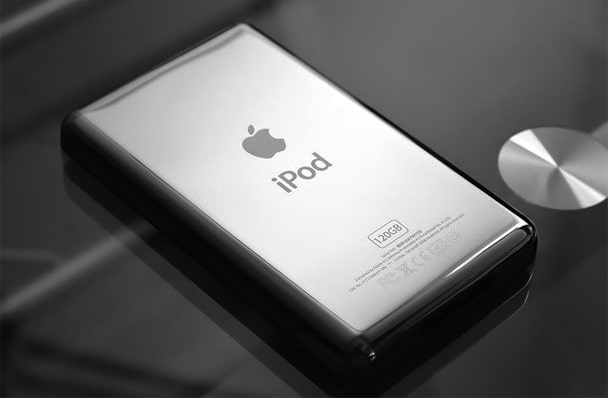
Parte 1. ¿Cómo elimino canciones de mi iPod sin iTunes?
1.1 Cómo eliminar música del iPod shuffle/nano/classic/touch en lotes usando iOS Data Manage
1.2 Cómo eliminar canciones del iPod directamente a través de la configuración
1.3 Cómo eliminar música del iPod touch con la aplicación Apple Music (solo iPod touch)
Parte 2. Cómo eliminar canciones del iPod con iTunes (solo modelos limitados)
2.1 Cómo eliminar una canción del iPod pero mantenerla en la biblioteca de iTunes
2.2 Cómo eliminar música del iPod y la biblioteca de iTunes
Cuando se trata de eliminar canciones del iPod, iTunes puede aparecer en tu mente. iTunes es un buen asistente para sincronizar o hacer una copia de seguridad de la música del iPhone, pero es un poco lento y complicado eliminar canciones de él. Afortunadamente, hay muchas otras formas de hacer este trabajo. En la siguiente parte, aprenderá cómo eliminar música del iPod con el administrador de datos de iOS profesional, la configuración del iPod o la aplicación Apple Music.
iOS Data Manager es el mejor programa para sincronizar y administrar fotos, música, contactos, mensajes, videos, notas, calendarios, registros de llamadas y otros datos de iPhone / iPad / iPod. Además, también le permite transferir archivos entre iOS dispositivos, computadora e iTunes.
A continuación se detallan las características clave de este programa:
* Soporte para transferir archivos entre iOS, computadora e iTunes.
* Admite varios tipos de datos, como fotos, música, iTunes U, podcasts, tonos de llamada, audiolibros, notas de voz, listas de reproducción, películas, videos caseros, programas de televisión, videos musicales, contactos, mensajes de texto, registros de llamadas, Safari, calendarios, notas, libros electrónicos, WhatsApp, Line, Kik, etc.
* Completamente seguro, de solo lectura, rápido, fácil de usar y fácil de usar.
* Transfiera, elimine, mueva y obtenga una vista previa de fotos y cree álbumes de fotos desde iOS dispositivos en la computadora.
* Edite, elimine y reproduzca música, cree listas de reproducción y convierta formatos de música para que sean compatibles con iOS dispositivos automáticamente en la computadora.
* Elimine, cree, copie, actualice y edite contactos o grupos de contactos de iOS dispositivos en la computadora directamente.
* Realice una copia de seguridad y restaure los contactos del iPhone sin pérdida de calidad de datos.
* Personaliza fácilmente los tonos de llamada personalizados de tu música favorita para tu iPhone/iPad/iPod.
* Convertir HEIC a formato JPG/PNG.
* Sincronice la biblioteca de iTunes con iOS dispositivos o PC convenientemente.
Además, iOS Data Manager es ampliamente compatible con casi todos los dispositivos que ejecutan iOS 6 y versiones superiores (iOS 16 incluidas) y Windows 11/10/8.1/8/7 o Mac OS X10.7 o versiones superiores, como iPod touch 7/6/5/4/3, etc.
Bueno, ¿cómo eliminar música del iPod modelo A1446 en tres pasos?
1. Instale e inicie iOS Administrador de datos en su computadora y conecte su iPod a la PC.

2. Haga clic en Música en el panel izquierdo y espere unos segundos hasta que se cargue toda la música.
3. Eliminar canciones del iPod. Seleccione la música que desea eliminar y toque el ícono Eliminar (o el ícono de la papelera ) en la parte superior para eliminar la música no deseada de su iPod de forma selectiva.
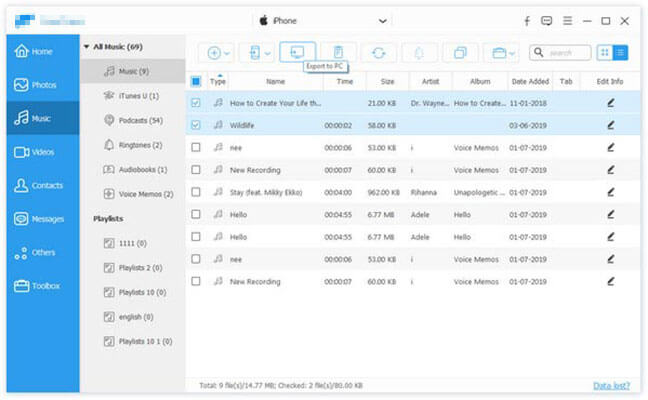
Ya sabes, las formas más poderosas deben hacerse en una computadora. Sin embargo, ¿puedo eliminar canciones directamente de mi iPod si la computadora no está disponible? Claro. Aquí viene el camino.
¿Cómo eliminar música del iPod nano sin computadora? Siga estos pasos:
1. Ve a Configuración en tu iPod > General > Almacenamiento y Uso de iCloud > Administrar almacenamiento.
2. Seleccione Música en la pantalla Administrar almacenamiento > Presione Editar y haga clic en el ícono rojo menos junto a Todas las canciones o la canción no deseada.
3. Presione la opción Eliminar y confirme su operación.
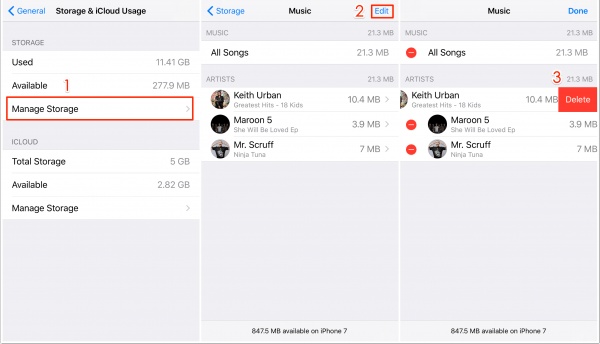
En comparación con las generaciones anteriores del iPod, el iPod touch le permite eliminar canciones directamente en el dispositivo. Si no desea utilizar un ordenador, puede seleccionar esta forma, aunque lleva mucho tiempo y sólo funciona en el iPod touch.
Para el iPod touch con iOS 8.3 y versiones anteriores:
Abra la aplicación Apple Music en su iPod > Toque Mi música en la parte inferior > Elija la canción que desea eliminar > Deslice hacia el lado derecho hasta que aparezca la opción Eliminar > Presione el botón Eliminar.
Para el iPod touch con iOS 8.4 y versiones posteriores:
Abra la aplicación Apple Music en su iPod > Elija Mi música en la parte inferior > Toque la música que desea eliminar > Haga clic en los tres puntos junto al nombre de la canción > presione la opción Eliminar y confirme su selección.
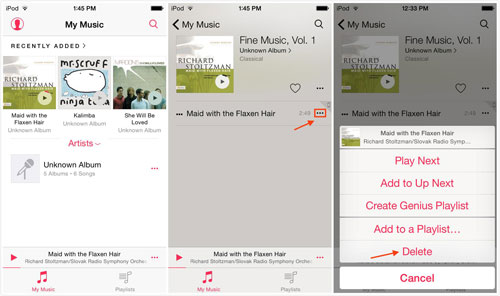
iTunes sigue siendo una forma tradicional de sincronizar, eliminar y hacer copias de seguridad de música, fotos, videos y otros datos iOS en la computadora hoy en día. Las siguientes dos opciones se pueden hacer con iTunes, puede seleccionar una forma de abajo según su necesidad.
1. Conecte su iPod a la computadora y ejecute iTunes.
2. En la ventana de iTunes, haga clic en el icono del iPod en la esquina superior izquierda > Elija Resumen > seleccione la opción Administrar manualmente música y videos .
3. Cómo eliminar canciones del iPod classic. Toque Música en la columna de la izquierda > haga clic con el botón derecho en la canción que desea eliminar > opción Presione Eliminar .
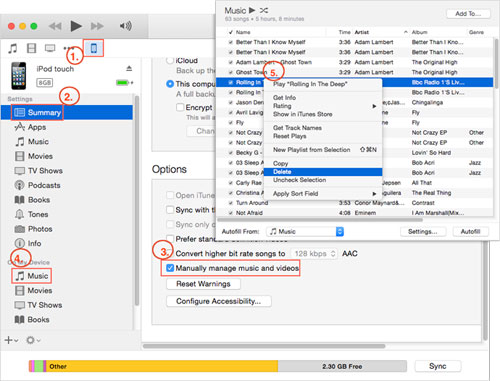
Para eliminar música tanto del iPod como de iTunes, puedes seguir estos pasos:
1. Eliminar música de la biblioteca de iTunes. Inicie iTunes, haga clic en la opción Música de la barra lateral izquierda y seleccione Mi música. Luego toque las canciones que desea eliminar y presione la opción Eliminar .
2. Sincroniza la música con tu iPod. Conecte su iPod a su computadora, haga clic en el icono del iPod y seleccione la opción Sincronizar para sincronizar la música de la biblioteca de iTunes con su iPod. Luego, toda la música eliminada de la biblioteca de iTunes también se eliminará del iPod.

Notas: Mientras elimina música del iPod con iTunes, es posible que aparezca una ventana y le pregunte "¿Desea mover las canciones seleccionadas a la Papelera o guardarlas en la carpeta multimedia de iTunes?". Puede seleccionar Mantener archivo en caso de que necesite recuperarlos en el futuro.
En esta guía, aprenderá 5 formas opcionales de cómo eliminar música del iPod. Ya sea que desee eliminar una sola canción o toda la lista de reproducción, puede hacerlo fácilmente con iOS Administrador de datos, mientras que otras formas no le permitirán hacerlo ni funcionarán bien en todos los modelos de iPod. Además, iOS Data Manager es rápido, fácil de usar, altamente seguro y personalizado. Entonces, ¿por qué no intentarlo?
Si este artículo le resulta útil, puede compartirlo con otras personas.
Artículos relacionados:
4 formas de eliminar música del iPhone pero no de iTunes
Cómo transferir música del iPad al iPod [Simple y confiable]
[Guía simple] ¿Cómo eliminar la ID de Apple sin contraseña en iPhone?
¿Cómo puedo eliminar fotos del iPhone pero no de iCloud? [Resuelto]
Administrador de música de iPhone: transfiere, agrega y organiza la música de tu iPhone

 Borrador y limpiador de teléfonos
Borrador y limpiador de teléfonos
 [Resuelto] ¿Cómo eliminar música del iPod classic/shuffle/nano/touch fácilmente?
[Resuelto] ¿Cómo eliminar música del iPod classic/shuffle/nano/touch fácilmente?





